Maison >Problème commun >méthode de téléchargement et d'installation win10
méthode de téléchargement et d'installation win10
- WBOYWBOYWBOYWBOYWBOYWBOYWBOYWBOYWBOYWBOYWBOYWBOYWBavant
- 2023-07-09 08:33:213431parcourir
Windows 10 est un système d'exploitation développé par Microsoft et est le dernier membre de la famille Windows, servant Windows 8.1 et Windows Phone Le successeur de 8.1, de nombreux amis préfèrent le système win10, donc de plus en plus d'amis mettent à niveau le système win7 vers le système win10, alors où est l'adresse de téléchargement de win10 ? Aujourd'hui, pour le problème du téléchargement et de l'installation de Win10, je vais vous présenter la méthode d'installation de Win10.
La méthode de téléchargement et d'installation de win10 est la suivante :
1. Téléchargez et ouvrez l'outil de réinstallation du système en un clic Kaka Installer, préparez un disque U vierge de plus de 8 Go, puis sélectionnez le mode disque U pour commencer à créer. un disque U bootable.
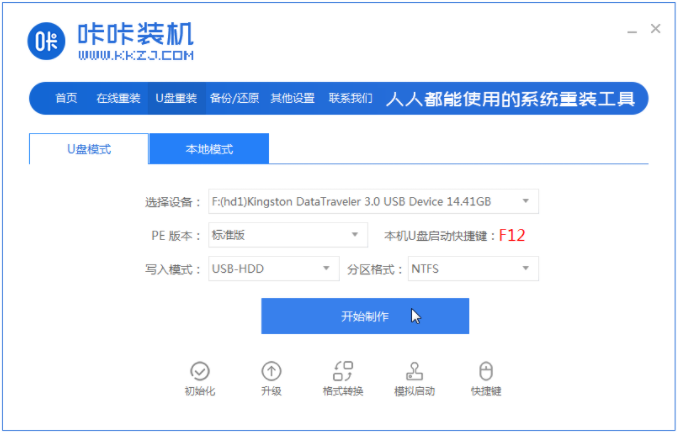
2. Sélectionnez le système d'exploitation win10 dans la liste des systèmes de production.
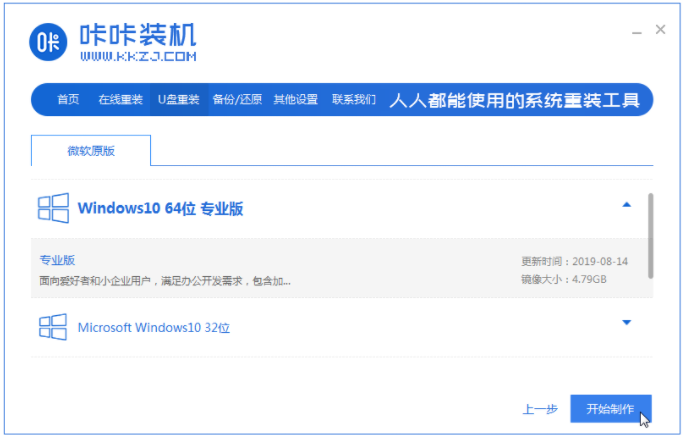
3. Après avoir sauvegardé les données importantes sur la clé USB, sélectionnez OK pour formater la clé USB.
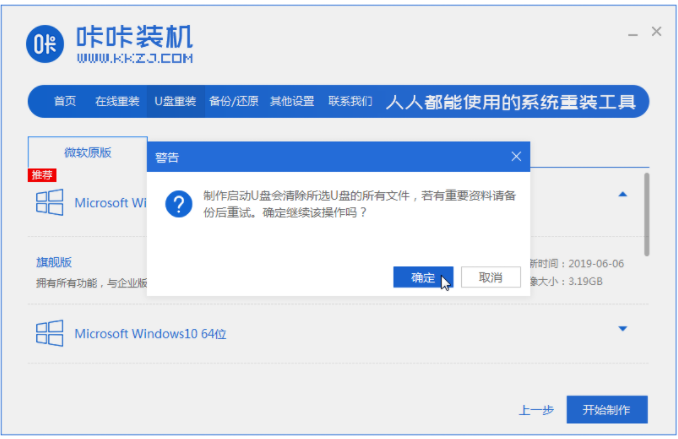
4. Le logiciel créera automatiquement un démarrage USB et importera le système téléchargé et les données de sauvegarde dans la clé USB. Veuillez patienter pendant cette période.
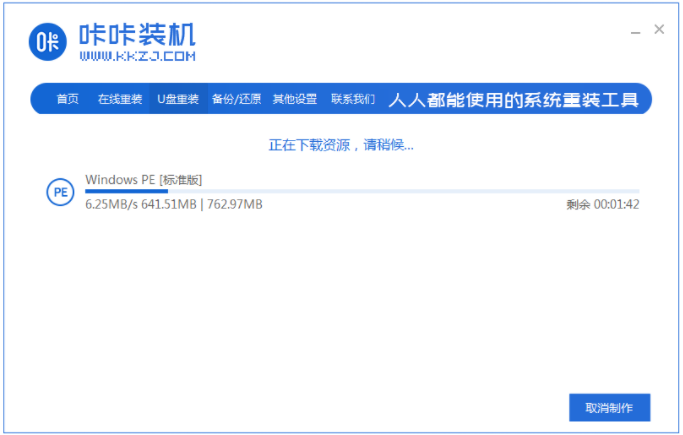
5. Attendez le message contextuel indiquant que la clé USB a été créée et retirez la clé USB. (Rappel chaleureux : si la production échoue, veuillez recréer le disque U défaillant).
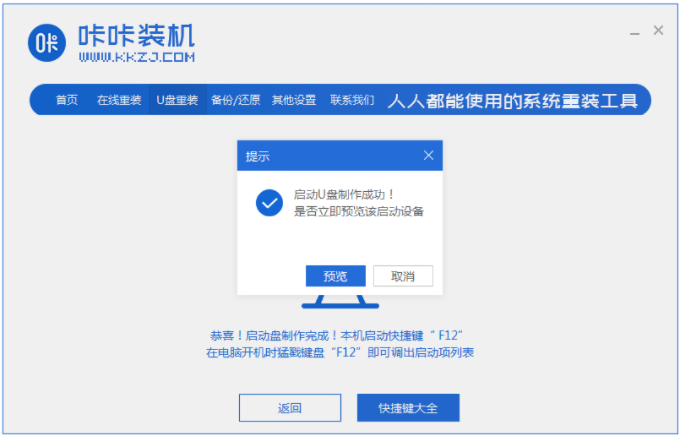
6. Insérez la clé USB dans l'ordinateur qui doit être réinstallé. Allumez l'ordinateur et appuyez sur la touche de raccourci rapidement et par intermittence pour accéder au menu de démarrage rapide (remarque : la touche de raccourci de démarrage aura généralement une invite en dessous. le logo de la marque de l'ordinateur).
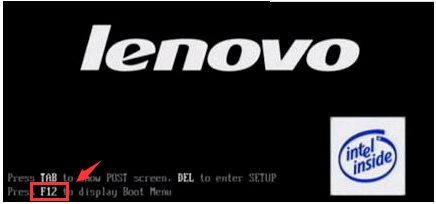
7. Après être entré dans l'interface du menu de démarrage rapide, sélectionnez l'option avec les caractères USB et appuyez sur la touche Entrée pour accéder à l'interface de sélection PE.
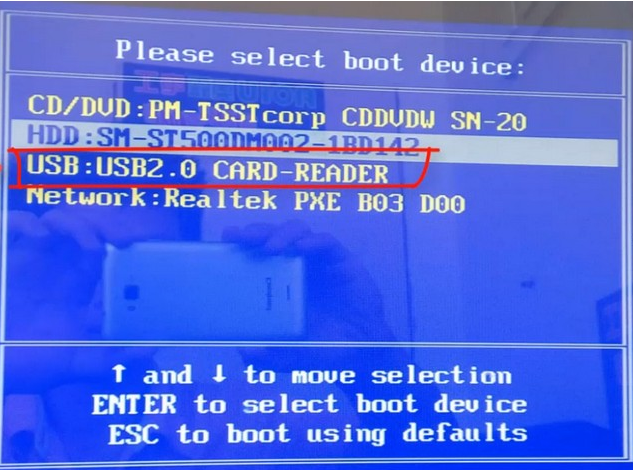
8. Sélectionnez "Démarrer win10x64PE (exécuter avec plus de 2G de mémoire)" et appuyez sur la touche Entrée pour entrer.
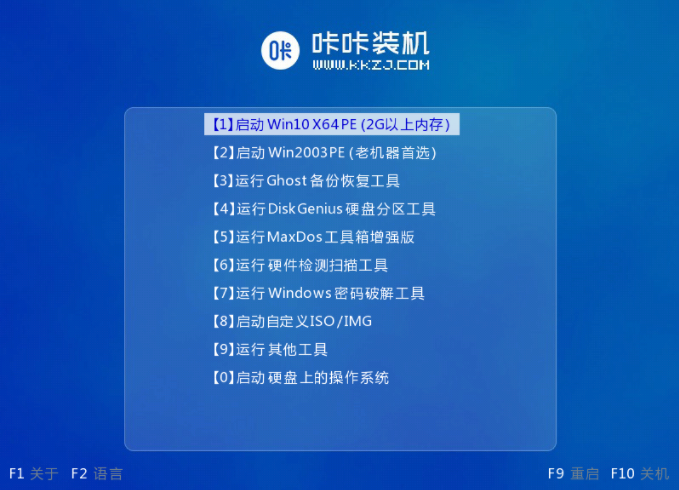
9. Sélectionnez la version du système que vous souhaitez installer et cliquez sur « Installer ». La partition cible est généralement le « lecteur C », cliquez sur « Installer maintenant ».
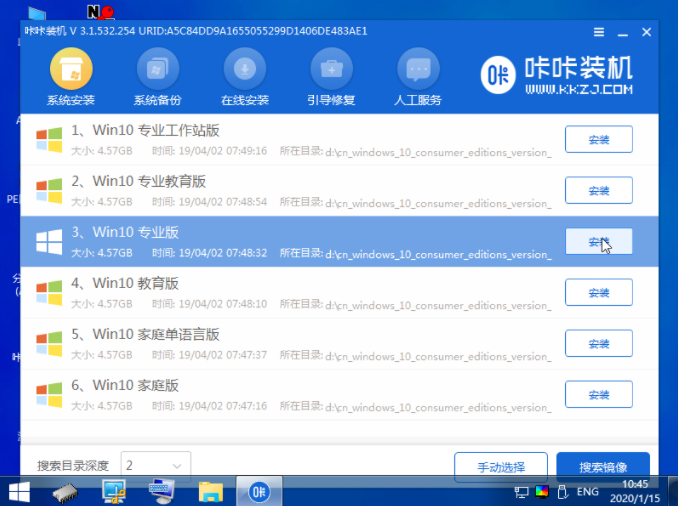
10. Une fois l'installation du système terminée, suivez les instructions pour débrancher la clé USB et cliquez sur "Redémarrer l'ordinateur maintenant".
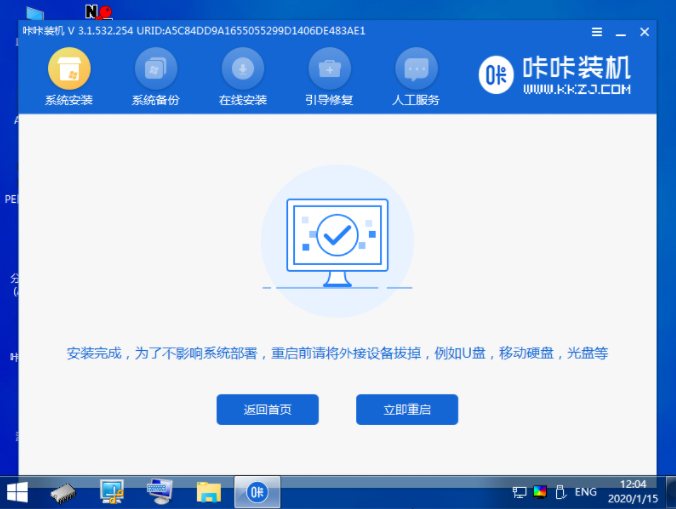
11. Entrez l'interface suivante, ce qui signifie que win10 est installé avec succès.
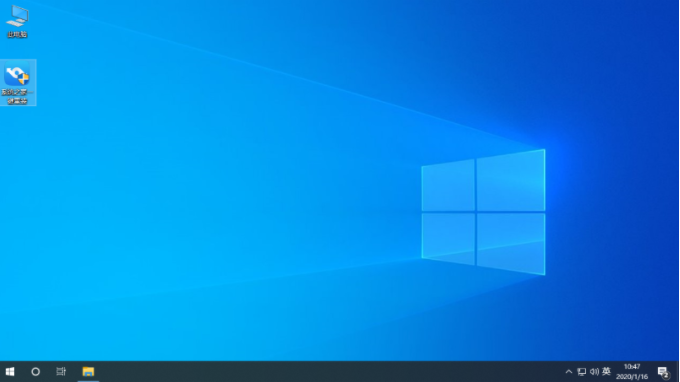
Ce qui précède est l'intégralité du contenu de la méthode de téléchargement et d'installation de win10 apportée par l'éditeur. J'espère que cela pourra être utile.
Ce qui précède est le contenu détaillé de. pour plus d'informations, suivez d'autres articles connexes sur le site Web de PHP en chinois!

